Win8中可以使用默認主題,還可以設置個性化主題(為Win8.1設置個性主題的訣竅),但是微軟對Win8限制了安裝使用第三方主題。但是有用戶破解了對第三方主題的限制。如何破解呢?
這裡以此前介紹的Minimal主題為例,先解壓下載的主題壓縮包,會看到解壓的文件夾裡有一個後綴名為theme的Windows主題文件“minimal.theme”和一個同名的“minimal”文件夾,如圖:
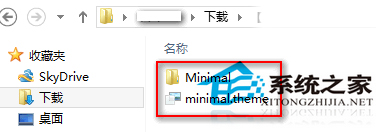
然後把minimal.theme文件和minimal文件夾復制到X:\Windows\Resources\Themes文件夾下(X為Win8系統盤盤符)。如圖:
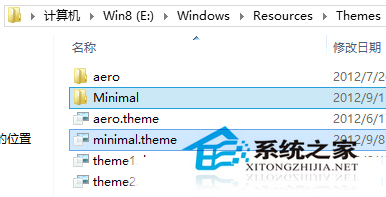
然後在桌面上點擊右鍵,選擇“個性化”,打開“個性化”窗口。如圖:
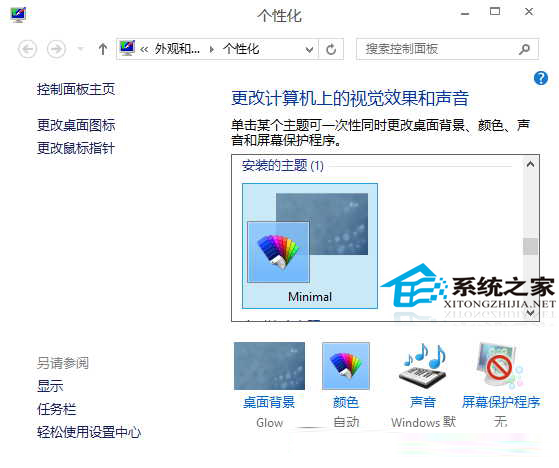
在“安裝的主題”區域你就能看到剛剛安裝的Minimal主題了,選中它,系統就會一閃之後啟用該主題了。
破解第三方主題的限制,方法就是把主題文件夾放到主題目錄文件夾下。虧得網友想得出來,這方法來。真正個性化的主題很多是第三方主題,這個方法不錯。